Hướng dẫn sử dụng iPhone
Hướng dẫn sử dụng iPhone
Apple đã tung ra phiên bản iOS 8.3 chính thức với rất nhiều thay đổi ở giao diện lẫn tính năng hấp dẫn. Để giúp các bạn sử dụng iPhone được tối ưu nhất, TimDapAnxin được gửi đến các bạn "Hướng dẫn sử dụng iPhone" để các bạn nghiên, cứu tham khảo.
Hướng dẫn sử dụng OpenOffice.org
Hướng dẫn sử dụng Macromedia Captivate
Mới đây, hãng công nghệ khổng lồ Apple cho ra mắt bộ tài liệu hướng dẫn người dùng sử dụng iPhone trên hệ điều hành iOS 8.3 chắc chắn sẽ mang lại cho bạn những chia sẻ, kiến thức, cách sử dụng các tính năng hữu ích trên hệ điều hành này.
Nội dung chính của tài liệu: Bao gồm 32 chương và 4 Phụ lục, bao gồm 202 nội dung giúp các bạn có được kiến thức tổng quan, hướng dẫn sử dụng tin tưởng về Iphone với hệ điều hành iOS 8.3
Chương 1: Tổng quan về iPhone
Tổng quan về iPhone:
Tài liệu hướng dẫn này mô tả iOS 8.3 dành cho:
- iPhone 6
- iPhone 6 Plus
- iPhone 5s
- iPhone 5c
- iPhone 5
- iPhone 4s
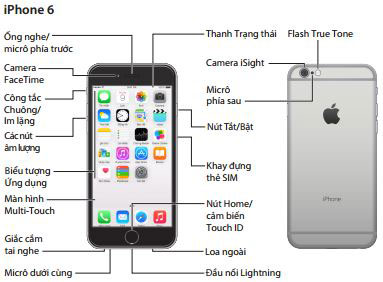
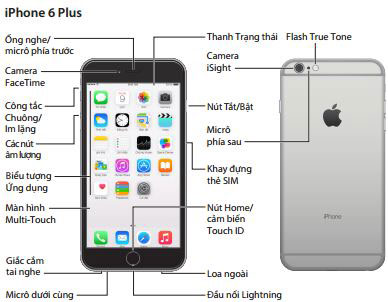
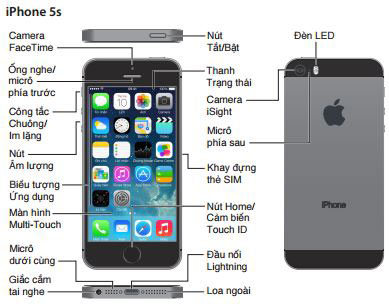
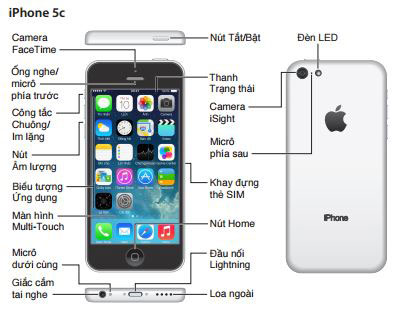
Các ứng dụng và tính năng của iPhone có thể thay đổi tùy theo kiểu máy iPhone mà bạn có, cũng như tùy theo vị trí, ngôn ngữ và nhà cung cấp của bạn. Để tìm hiểu xem tính năng nào được hỗ trợ trong khu vực của bạn, hãy xem www.apple.com/asia/ios/feature-availability.
Ghi chú: Các ứng dụng gửi và nhận dữ liệu qua mạng di động có thể làm phát sinh phí bổ sung. Liên hệ với nhà cung cấp của bạn để biết thông tin về các mức phí và gói dịch vụ iPhone.
Phụ kiện
Các phụ kiện sau đi kèm với iPhone:

Bộ tai nghe của Apple. Sử dụng Apple EarPods có Điều khiển từ xa và Micrô (iPhone 5 trở lên) hoặc Tai nghe có Điều khiển từ xa và Micrô của Apple (iPhone 4s hoặc cũ hơn) để nghe nhạc và video cũng như thực hiện cuộc gọi. Xem Sử dụng bộ tai nghe của Apple ở trang 34.

Cáp kết nối. Sử dụng Cáp USB Lightning (iPhone 5 trở lên) hoặc Cáp nối USB 30 chân (iPhone 4s hoặc cũ hơn), kết nối iPhone với máy tính của bạn để đồng bộ hóa và sạc.

Bộ tiếp hợp nguồn USB của Apple. Sử dụng với Cáp USB Lightning hoặc Cáp nối USB 30 chân để sạc pin cho iPhone.

Công cụ tháo SIM. Sử dụng để tháo khay đựng thẻ SIM. (Không kèm theo ở mọi khu vực.)
Màn hình Multi-Touch
Một vài cử chỉ đơn giản—chạm, kéo, vuốt và chụm/mở—là tất cả những gì bạn cần để sử dụng iPhone và các ứng dụng.
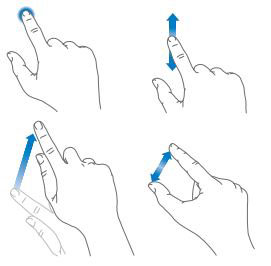
Các nút
Hầu hết các nút bạn sử dụng với iPhone là các nút ảo trên màn hình cảm ứng. Một số nút thực điều khiển các chức năng cơ bản, chẳng hạn như bật iPhone hoặc điều chỉnh âm lượng.
Nút Tắt/Bật
Khi bạn không sử dụng iPhone, hãy bấm nút Tắt/Bật để khóa iPhone. Thao tác khóa iPhone sẽ chuyển màn hình sang chế độ ngủ, giúp bạn tiết kiệm pin và ngăn bất kỳ điều gì xảy ra nếu bạn chạm vào màn hình. Bạn vẫn có thể nhận các cuộc gọi điện thoại, các cuộc gọi FaceTime, tin nhắn văn bản, báo thức và thông báo. Bạn cũng có thể nghe nhạc và điều chỉnh âm lượng.
Trên iPhone 6 và iPhone 6 Plus, nút Tắt/Bật nằm ở sườn bên phải:
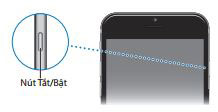
Trên các mẫu iPhone cũ hơn, nút Tắt/Bật nằm ở cạnh trên:
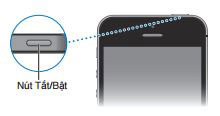
iPhone tự động khóa nếu bạn không chạm vào màn hình trong một phút hoặc lâu hơn.
Để điều chỉnh thời gian, truy cập Cài đặt > Cài đặt chung > Tự động khóa.
- Bật iPhone. Bấm và giữ nút Tắt/Bật cho đến khi biểu tượng Apple xuất hiện.
- Mở khóa iPhone. Bấm nút Tắt/Bật hoặc nút Home, sau đó kéo thanh trượt.
- Tắt iPhone. Bấm và giữ nút Tắt/Bật cho tới khi thanh trượt xuất hiện, sau đó kéo thanh trượt.
Để tăng cường bảo mật, bạn có thể yêu cầu mật khẩu để mở khóa iPhone. Truy cập Cài đặt > Touch ID & Mật khẩu (các mẫu iPhone có Touch ID) hoặc Cài đặt > Mật khẩu (các mẫu khác).
Xem Sử dụng mật khẩu cùng với tính năng bảo vệ dữ liệu ở trang 46.